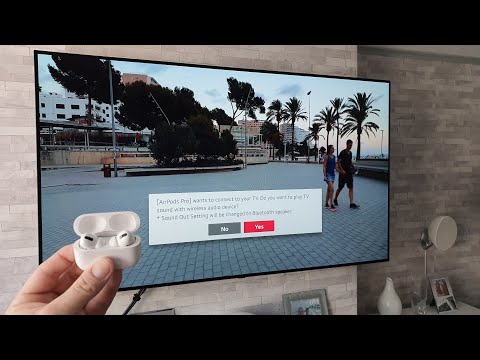
Једна од најбољих карактеристика новог Аппле ТВ-а (4. генерација) није сасвим очигледна - можете упарити сет Блуетоотх слушалица са њим за потпуно тиху телевизију! Међутим, није баш интуитивно, тако да смо саставили водич који ће вам показати како да повежете Блуетоотх слушалице са вашим Аппле ТВ-ом.
Бежичне слушалице, чак и оне које су експлицитно намењене гледаоцима телевизије, постоје већ неко време. Популаран свима који воле да гледају телевизију ноћу, када су њихова деца или супруг отишли у кревет, увек су били нешто што је тешко продати - углавном захваљујући тајанственом упаривању предајника (повезаног са телевизором) и пријемника (ваше слушалице).

Чак и тада, они раде само ако имате праву утичницу на полеђини вашег телевизора. Ако то не учините, обично морате да будете скупи појачавач или пријемник. То се променило са најновијом генерацијом Аппле ТВ-а.
Ова Аппле ТВ није први систем који вам омогућава да слушате садржај преко слушалица - било је различитих степена подршке за слушалице са најновијим Рокусом, ПС4 и Ксбок Оне. За разлику од тих система, Аппле ТВ ће радити са скоро свим бежичним Блуетоотх слушалицама на тржишту.
Можда је очигледно, али да би ово функционисало, требаће вам најновија Аппле ТВ (четврта генерација - модел 2015). Или 32ГБ или 64ГБ модел ће радити сасвим добро. Поред тога, биће вам потребан пар Блуетоотх слушалица које могу бити слушалице, на-ухо или преко-ушне уређаје.
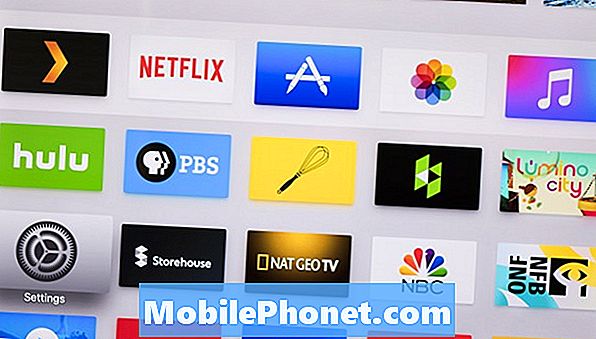
Као и било који други иОС уређај (у реду, технички покреће специјализовану варијанту познату као твОС), Аппле ТВ има апликацију Поставке. Користећи тоуцхпад на вашем АТВ даљинском управљачу, идите до апликације Смарт Сеттингс. Притисните га да бисте ушли у подешавања.
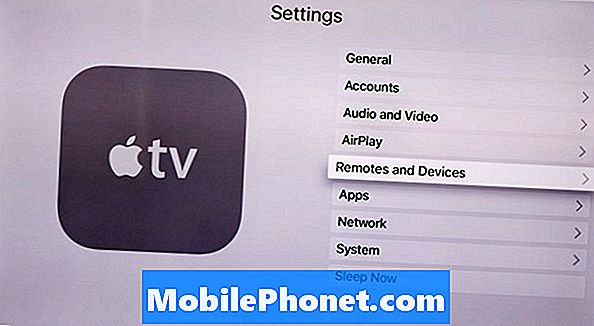
Када уђете у апликацију „Поставке“, пожелите да повучете прстом надоле док не нађете даљинске управљаче и уређаје. У овом менију можете да прилагодите подешавања даљинског управљача Аппле ТВ-а, као што је брзина пребацивања преко додирне табле и слање фокуса преко екрана.

Када сте у менију Преносни уређаји и уређаји, имаћете нову листу опција. Поред упаривања нових даљинских управљача са Вашим АТВ-ом, биће и одељак који чита Блуетоотх - то је место где треба да спојите Блуетоотх слушалице на Аппле ТВ.

На Блуетоотх екрану ће бити приказана листа уређаја које сте претходно упарили са Аппле ТВ-ом. Ако још нисте ништа упарили, једина ствар коју ћете видети је унос даљинског управљача вашег АТВ-а (ради преко Блуетоотх-а да контролише Аппле ТВ, а не ИР као претходне генерације).
Следећи корак је да пошаљете свој Блуетоотх аудио уређај (слушалице, звучнике, шта год да покушавате да повежете) у режим упаривања. Ово је начин на који ће ваше слушалице слати специјално „Хелло! Желим да се повежем! ”Сигнал на било који уређај у соби. Ваш Аппле ТВ ће чути овај сигнал, а име ваших слушалица (вероватно бренд или име модела) ће се појавити на листи у одељку „Остали уређаји“. Само повуците према доле док се не истакне и притисните надоле на додирној табли да бисте изабрали то.

То је све што треба да урадите да се повежете. Ако слушалице користите само за Аппле ТВ, оне ће се аутоматски повезивати сваки пут када их укључите у будућност. Међутим, ако их укључите и користите са другим уређајима као што су ваш иПхоне или лаптоп, они можда неће.
Ако вам се то догоди, само поновите горе наведене кораке - осим овог пута, видећете назив ваших слушалица под ставком „Моји уређаји“. Само изаберите и кликните на њу, и видећете овај екран изнад, где можете да се повежете или потпуно (заборавите) ваш уређај (ако га заборавите, увек га можете упарити: овде ништа није трајно).
Подразумевано, Аппле ТВ чита на коју врсту телевизора сте га повезали путем ХДМИ кабла (постоји ограничена количина информација која путује у оба правца дуж видео каблова). Он одлучује које шифре треба да пошаљу даљинском управљачу и за неколико секунди након повезивања, ваш АТВ даљински управљач може укључити телевизор и контролисати различите поставке јачине звука.

Међутим, када повежете сет Блуетоотх слушалица, дугмад за јачину звука даљинског управљача ће контролисати јачину звука на слушалицама уместо телевизора. Пошто више нећете видети екран за јачину ТВ-а, у горњем десном углу екрана Аппле ТВ-а појављује се мали, тако да знате где се налазите у погледу нивоа јачине звука.
И то је то! Напомена: можете имати више Блуетоотх слушалица, слушалица и звучника “упарених” (наведених под “Моји уређаји”), али само једна од њих може бити активна - можете се пребацивати између њих слиједећи горе наведене кораке. Једна ствар на коју треба обратити пажњу је да можете имати само један Блуетоотх контролер и један Блуетоотх аудио уређај и радити истовремено. Уобичајено, четврти ген АТВ може да подржи два одвојена Блуетоотх контролера (тако да можете да играте хеад-то-хеад у игри, или нешто слично) - али ако такође треба да користите Блуетоотх аудио, биће вам само један.


